发布日期:2019-10-30 作者:深度系统 来源:http://www.05381.com
1、点击计算机-右键-管理或者系统服务-在服务里面可以看到一个"VisualsVn server"项,状态还没有启动 、双击这个"VisualsVn server",跳到"登陆",不要勾选"本地系统账户",勾选"此账户",记住选择的是你自己电脑的账户,填好密码之后,点应用,再点确定即可。
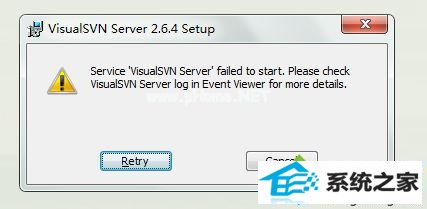
1、点击计算机-右键-管理或者系统服务-在服务里面可以看到一个"VisualsVn server"项,状态还没有启动;
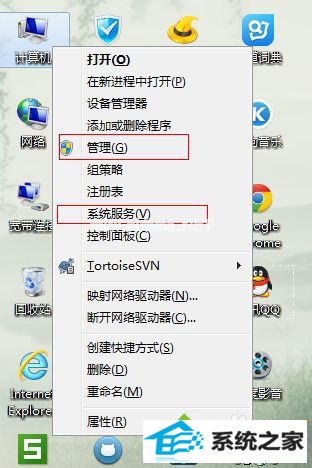
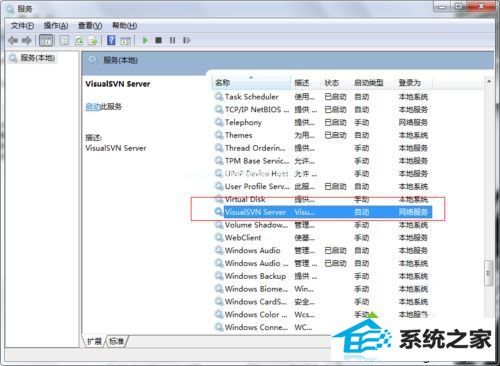
2、双击这个"VisualsVn server",跳到"登陆",不要勾选"本地系统账户",勾选"此账户",记住选择的是你自己电脑的账户,填好密码之后,点应用,再点确定即可。
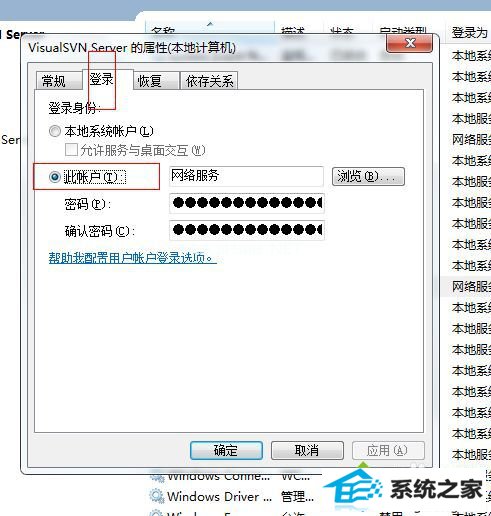

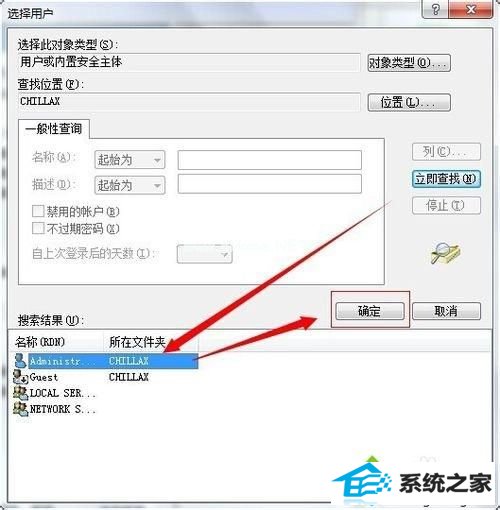
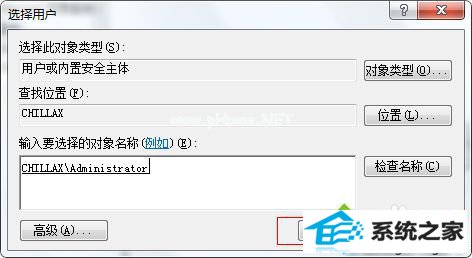
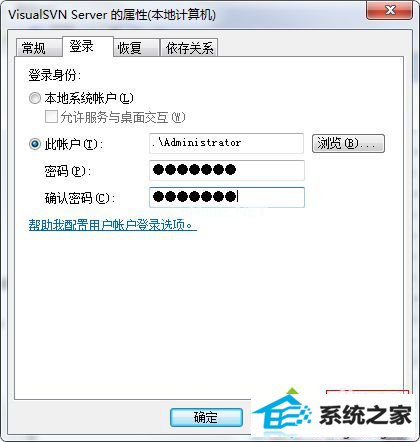
3、确定之后,启动这个服务,再点刚才那个对话框的"Retry"重新尝试,最后安装成功。
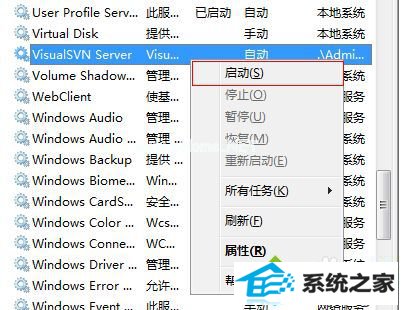
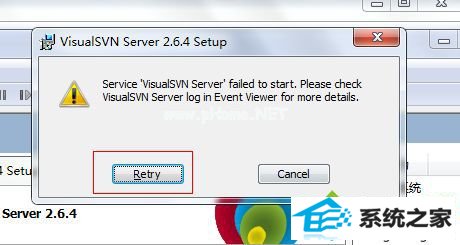
以上就是关于win10系统安装VisualsVn server服务启动失败如何解决的详细内容,希望本教程内容可以帮助到大家。
本站发布的系统与软件仅为个人学习测试使用,不得用于任何商业用途,否则后果自负,请支持购买微软正版软件!
Copyright @ 2020 深度系统版权所有